Rumah >tutorial komputer >Penyelesaian masalah >Bagaimana untuk menyelesaikan masalah bahawa komputer tidak dapat mencari fail gpedit.msc
Bagaimana untuk menyelesaikan masalah bahawa komputer tidak dapat mencari fail gpedit.msc
- 王林ke hadapan
- 2023-12-27 20:45:335461semak imbas
Apabila kita menggunakan komputer untuk bekerja dan belajar, mungkin terdapat situasi di mana kita secara tidak sengaja memadamkan beberapa fail sistem. Jadi apa yang perlu saya lakukan jika fail gpeditmsc tidak dapat ditemui pada komputer Penyunting berpendapat bahawa kita boleh membuat pad nota sendiri, menyalin kandungan fail sistem ke dalam pad nota, menukar format akhiran semasa menyimpan, dan kemudian menyimpannya dalam folder yang sesuai. Mari lihat apa yang editor lakukan untuk butiran~
Apa yang perlu dilakukan jika komputer tidak dapat mencari fail gpeditmsc:
1 Mula-mula, tekan kekunci WIN+R pada papan kekunci pada masa yang sama untuk membuka dialog jalankan kotak, masukkan notepad untuk membuka notepad .
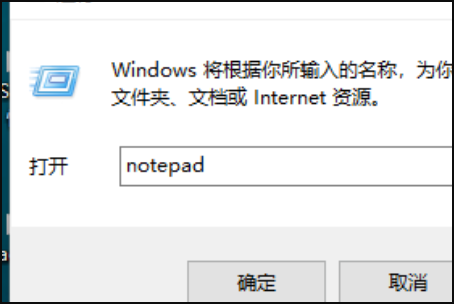
2 Kemudian simpan kandungan pemprosesan kumpulan berikut dalam Notepad.
@echo off
pushd "%~dp0"
dir /b %systemroot%WindowsservicingPackagesMicrosoft-Windows-GroupPolicy-ClientExtensions-Package~3*.mum >gp.txt
/%ssystemroot;gp.txt
Windows-GroupPolicy-ClientTools-Package~3*.mum >>gp.txt for /f %%i in ('findstr /i . gp.txt 2^>nul') lakukan dism /online /norestart /add-package:"%systemroot%servicingPackages%%i" jeda Arahan: Gunakan arahan dir untuk melintasi direktori servis cakera sistem, mencari pakej konfigurasi dasar kumpulan, tulisnya ke fail gp.txt selepas menemuinya, dan kemudian Gunakan arahan dism untuk memasang pakej dasar kumpulan.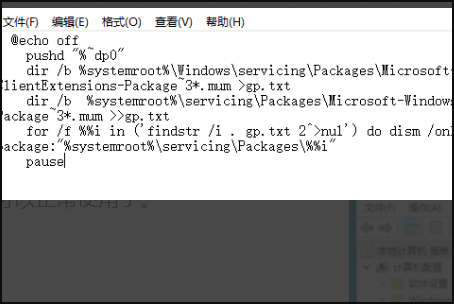
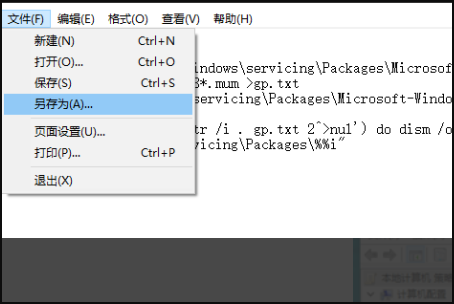
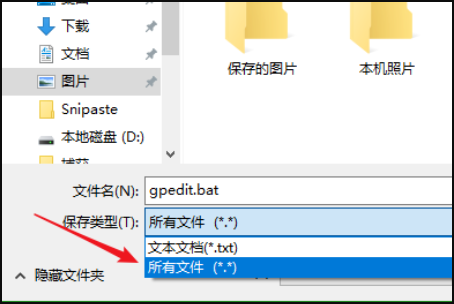
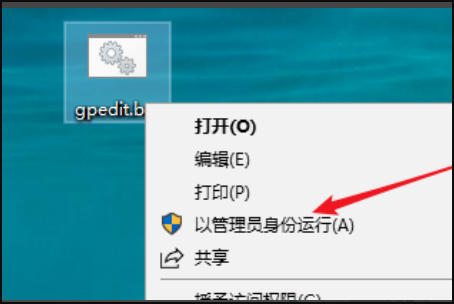
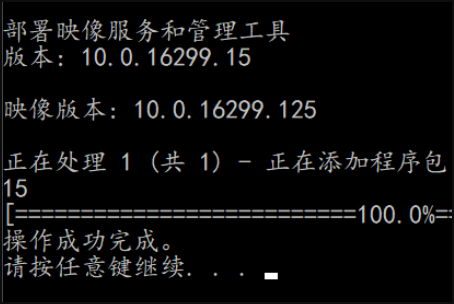
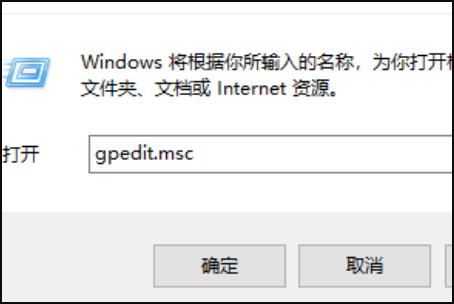
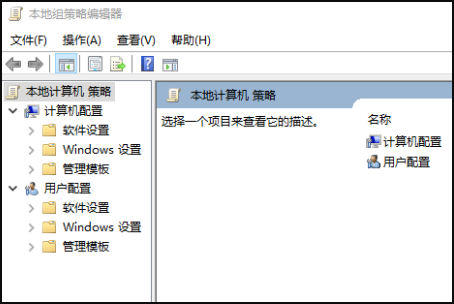
sistem pemasangan semula windows10Muat turun>>
Sistem ini bukan sahaja dapat menyelesaikan pemasangan dengan satu klik, menjimatkan masa anda, tetapi juga membolehkan anda menggunakan sistem yang terbaik dan paling stabil, dengan penggunaan yang lancar dan prestasi yang cemerlang. baik. 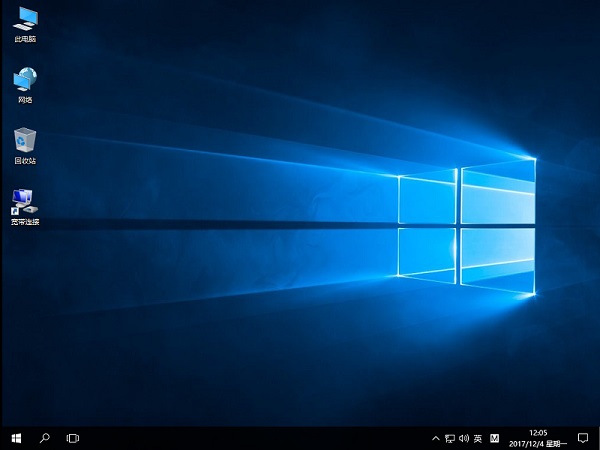
Atas ialah kandungan terperinci Bagaimana untuk menyelesaikan masalah bahawa komputer tidak dapat mencari fail gpedit.msc. Untuk maklumat lanjut, sila ikut artikel berkaitan lain di laman web China PHP!

